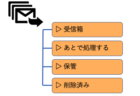「あとで処理する」メールボックスをきれいにする一つだけのポイント

以前の記事で書いたようなEメールの整理を進めていくと、
「あとで処理する」ボックスにメールが溜まってきます。
それはそうですよね。
時間のかかるEメールだけが、
「あとで処理」ボックスに集まるわけですから。
「あとで処理」ボックスは、
空になる気がしないでしょう。
でも実は、「あとで処理する」ボックスでさえ、
常に空っぽにすることができるのです。
そのためのポイントを一つだけ書きたいと思います。
「タスク」と「資料」を分ける
「あとで処理する」ボックスには、
作業に時間のかかるメールだけが入ってきます。
そのため、
どうしてもメールがたまりがちです。
でも、一つのポイントを押さえることで、
「あとで処理する」ボックスでさえ、
空っぽにし続けることができます。
そのポイントとは、
タスクと資料を分ける
ということです。
例えば、Eメールで
「来週までに、この資料(Word)を作成して返信してください」
という依頼が来たとします。
多くの人は、
この作業を忘れてはいけないと、
そのままメールボックスに残しておくでしょう。
ですが、このEメールには、
「タスク」と「資料」が含まれています。
・タスク=資料を作成する
・資料=Eメール本文、Word文書
という感じです。
分かります?
スポンサードリンク
タスクと資料は、別々で管理する
Eメールの中から、
タスクと資料を別々にとりだしたら、
それぞれ別に管理します。
タスクは →ToDoリストへ
資料は →データ保存ファイルへ
ToDoリストに入ることで、
やることは忘れずに済みます。
データ自体も、
保存ファイルに入ることで、
探しに来ることができます。
ここまで分けたら、
Eメール自体をメールボックスに残しておく必要はなくなります。
そのEメール自体は、
「保管」ボックスか「削除」ボックスへ
移してしまいましょう。
たった一つのポイント
繰り返しますが、
「あとで処理」ボックスを
ごちゃごちゃにしないたった一つのポイントを挙げるとしたら、
タスクと資料を分ける
ということになります。
いつまでも「あとで処理」ボックスに入れておくと、
未処理のEメールであっという間に溢れてしまいます。
タスクはあくまでもタスクなので、ToDoリストに書いておく。
資料はあくまでも参考資料なので、資料データとして保管しておく。
Eメール自体は、
「保管」ボックスか「削除」ボックスへ。
これで、「あとで処理」ボックスも、
いつでも空っぽにしておけます。
気持ちいいですよ(^^)